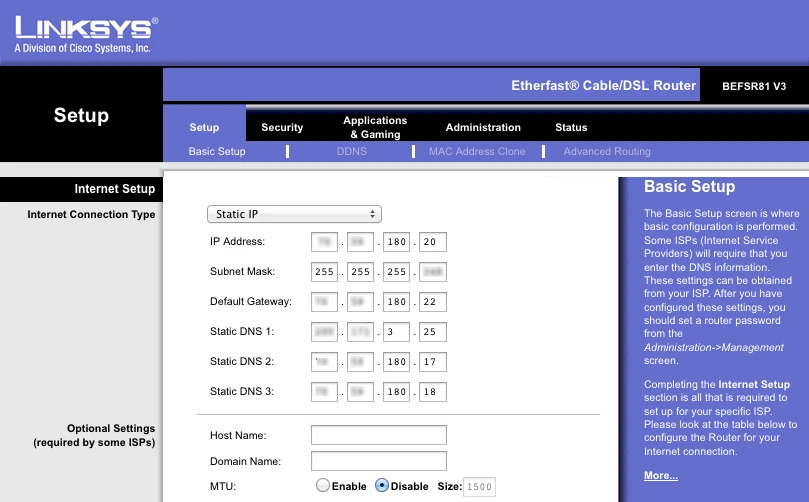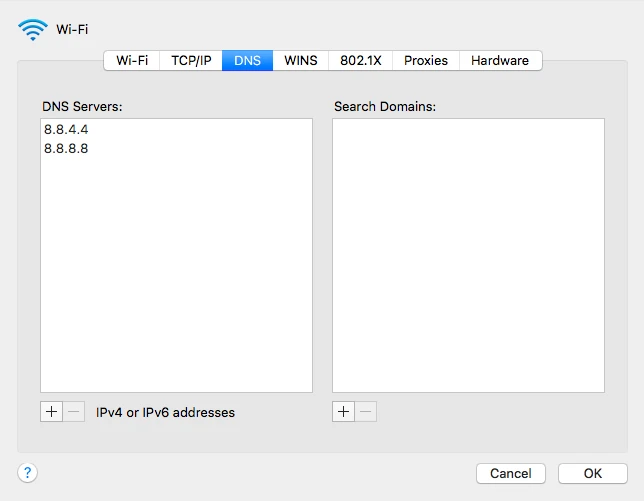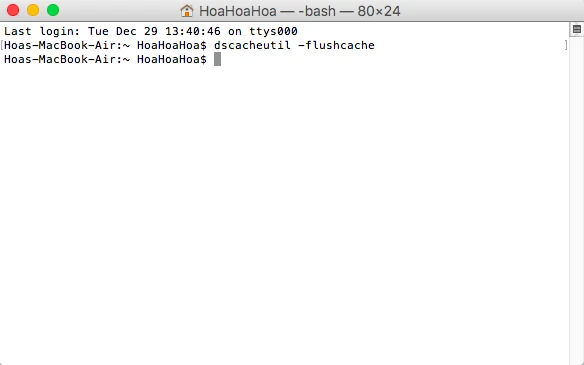Nói đơn giản như sau, chẳng hạn như bình thường bạn truy cập vào trang http://kynguyenso.plo.vn/ chỉ mất khoảng hai giây. Tuy nhiên, khi đi qua máy khác thì lại mất khá nhiều thời gian mới mở được và khi đó nguyên nhân chính thường là do DNS (Domain name system), tức là hệ thống phân giải tên miền.
Lựa chọn DNS tốt nhất
Câu hỏi đặt ra là làm thế nào để tìm được một DNS mới tốt hơn so với cái hiện tại đang sử dụng. Rất đơn giản, người dùng chỉ cần tải về ứng dụng Namebench (https://code.google.com/p/namebench/) của Google và nó sẽ tự động so sánh tốc độ phản hồi của các dịch vụ DNS phổ biến rồi đưa ra cái tốt nhất.
Cấu hình DNS trên router và máy tính
Khi đã có được những con số này, người dùng hãy nhập 192.168.1.1 hoặc 192.168.0.1 vào thanh địa chỉ trình duyệt, đăng nhập admin/admin để vào phần cấu hình router. Sau đó, tìm đến phần thiết lập DNS và nhập các dãy số này vô.
Tương tự như vậy, bạn hãy bấm vào menu Start > Control Panel > Network and Internet > Network and Share Center > Manage network connections ở phía bên trái. Tiếp tục nhấn phải chuột vào kết nối đang sử dụng, chẳng hạn như Local Area Network (tức là mạng có dây) hoặc Wi-Fi và chọn Properties. Trong thẻ General, đánh dấu chọn vào Use the following DNS server addresses và nhập vào hai dãy DNS khi nãy.
Nếu đang sử dụng máy MAC, người dùng hãy bấm vào biểu tượng mạng và chọn Open Network Preferences > Advanced > DNS rồi kích vào dấu cộng và thêm vào DNS mới.
Xóa bộ nhớ cache của DNS
Một khi đã thay đổi DNS thì tốc độ truy cập trang web cũng sẽ nhanh hơn rất nhiều, tuy nhiên bạn cũng nên xóa bớt bộ nhớ cache của DNS cũ đi để máy tính sử dụng lại các DNS để tìm kiếm các trang web bạn thường truy cập.
Để làm được việc này, bạn hãy nhấn tổ hợp phím Windows + R, gõ vào cmd và bấm Enter. Trong cửa sổ dòng lệnh, gõ tiếp dòng ipconfig /flushdns và nhấn Enter lần nữa, khi thấy có câu Successfully flushed the DNS Resolver Cache tức là đã thành công.
Đối với Mac, bạn nhấn tổ hợp command + Space để mở Spotlight, nhập vào từ khóa terminal, sau đó gõ vào dòng lệnh dscacheutil -flushcache và nhấn Enter.